Introducción
Este tipo de instalación requiere la grabación previa de un disco de arranque que será el encargado de instalar y configurar el equipo utilizando la red ethernet por cable.
La principal ventaja al utilizar este sistema es la de disponer, en un único paso de una versión relativamente actualizada, configurada y, opcionalmente, con las aplicaciones de uso general ya instaladas.
Hay que tener presente que esta instalación elimina todo el contenido de la partición del disco duro donde se vaya a instalar el sistema operativo y las aplicaciones.
Antes de proceder con cualquier instalación o actualización de sistema operativo debe de haber efectuado una copia de seguridad completa de aquellos datos que desee guardar.
El Servicio de Informática no se hace responsable de las pérdidas de datos por la falta de copias de seguridad o la incorrecta ejecución de dichas copias.
Procedimiento
Descarga de la imagen del disco de arranque
- Pedir la licencia del Snow Leopard si no se tiene. [Debe esperar hasta el día siguiente a la autorización para acceder a la descarga]
- Conectarse a
disco.uv.eso aafp://disco.uv.es.
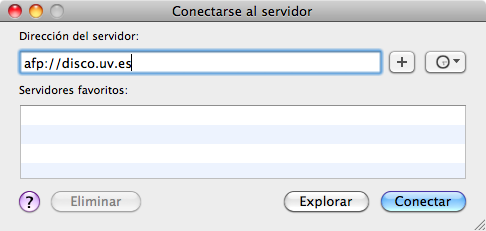
- Introducir usuario y contraseña de correo electrónico de la Universitat.
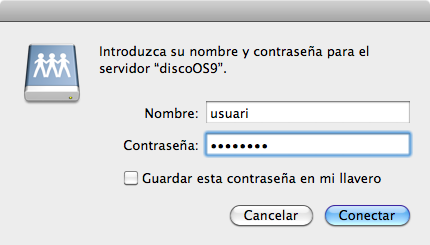
- Seleccionar Home Directory y pulsar el botón Aceptar.
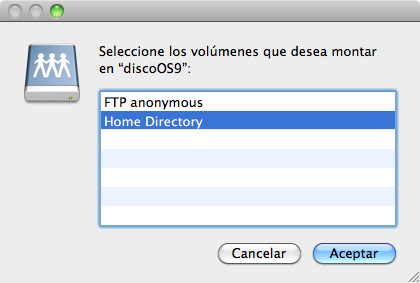
- En la carpeta
/software/macosx106/Xarxa/bajar la imagen de discoXRHD.dmg.
Grabación del disco de arranque
La imagen XRHD.dmg precisa de un disco DVD de una capa, un disco externo con una partición de 4'7 Gb o bien un lápiz USB con una partición de dicho tamaño.
- Abra la aplicación Utilidad de discos y elija en la columna de la izquierda la grabadora de CD/DVD deseada o bien deje todas las unidades sin elegir.
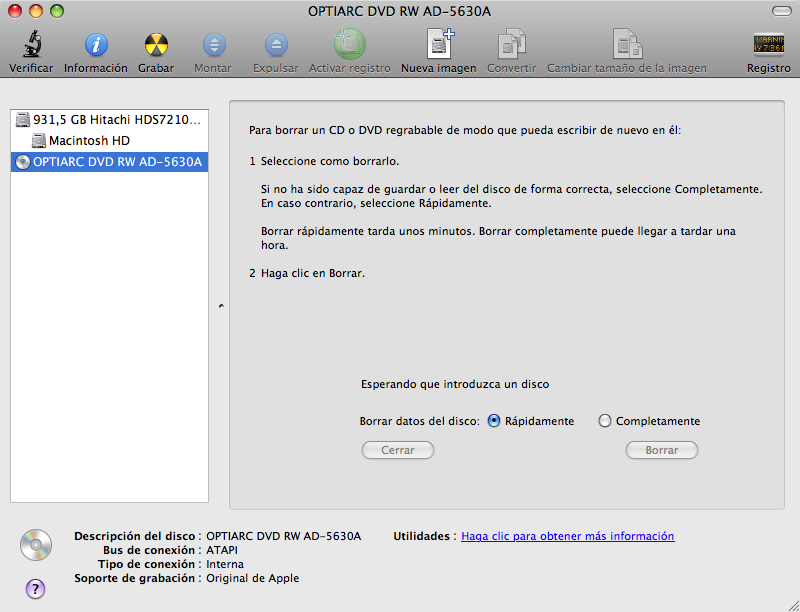
- En la barra de menú Barra de herramientas elija el icono Grabar.
Alternativamente, puede elegir la opción Grabar... en el menú Imágenes.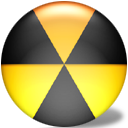
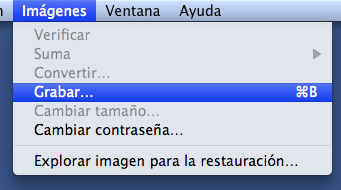
- A continuación le pedirá que le indique la imagen que desea grabar, para lo cual deberá buscarla en su disco, seleccionarla y pulsar el botón Grabar para utilizarla.
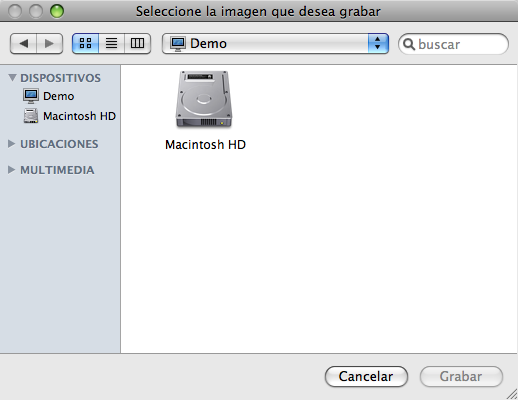
- Seguidamente la aplicación le solicitará que inserte un disco vacío en la grabadora.
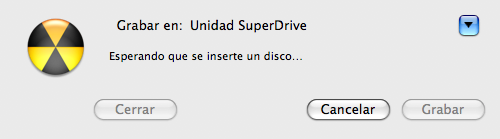
- Por defecto la aplicación verificará la copia y expulsará el disco después de haberlo grabado, a menos que modifique dichas opciones pulsando en el botón de detalle.
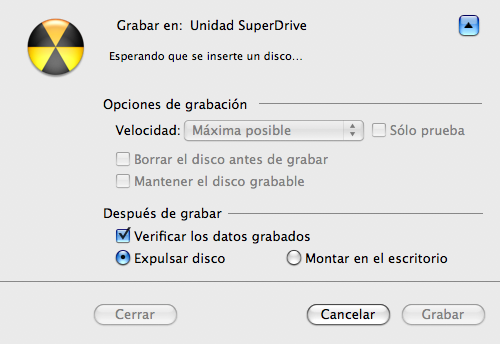
Instalación
- Autorizar la instalación en el equipo. Pasar parte de instalación al CAU comunicando la IP de su ordenador y si desea instalar la versión con aplicaciones preinstaladas.
- Arrancar desde el DVD / Disco externo / Llave USB.
- Reiniciar el equipo.
- A continuación se iniciará la instalación.
- El proceso habrá finalizado cuando el equipo se quede en la pantalla inicial de Login después de reiniciarse.
El proceso dura aproximadamente una hora.
Otras consideraciones
El equipo se renombrará con los datos del DNS. [Es preceptivo que el equipo esté dado de alta].
El equipo queda configurado con el cortafuegos (no contesta a pings), acceso remoto para mantenimiento (ssh y Compartir Pantalla).
El equipo queda configurado con 3 usuarios:
- operata: Que es un usuario de administración remota.
- usuariadmin: Que es un usuario de administración.
A partir de este usuario se puede modificar cualquier configuración (incluida la eliminación del usuario operata), así como instalar o desinstalar cualquier programa.
No es recomendable usar este usuario para el trabajo diario. - usuari: Que es un usuario sin permisos de administración especialmente indicado para el uso diario.
Es preceptiva la modificación de las contraseñas de los usuarios usuariadmin i usuari dado que son públicas.